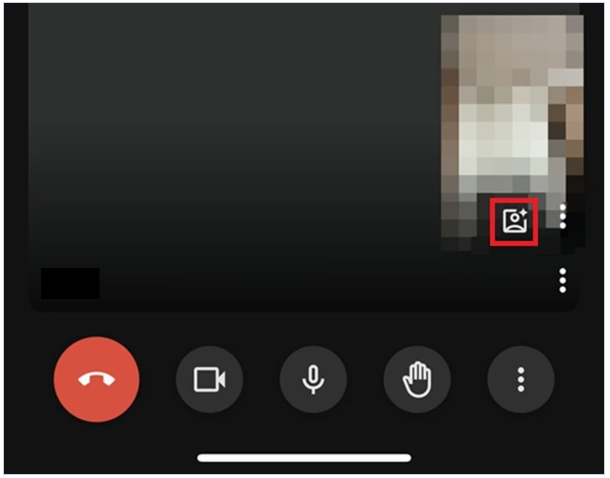カメラのオン/オフ設定方法
画面下部のカメラアイコンを選択すると、カメラのオン/オフの切り替えが可能です。カメラアイコンに斜線が入っているときはオフ、斜線がないときはオンになっています。
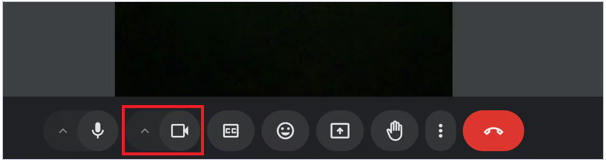
パソコンで使用できるカメラが複数ある場合は、カメラアイコンの横の「∧」のマークを選択すると、使用するカメラを選択できます。
マイクのオン/オフ設定方法
画面下部のマイクアイコンを選択すると、マイクのオン/オフの切り替えが可能です。マイクアイコンに斜線が入っているときはオフ、斜線がないときはオンになっています。
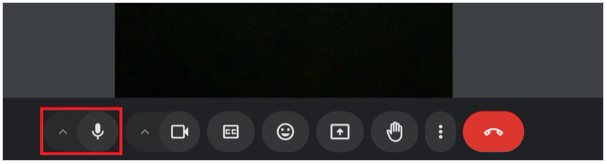
パソコンで使用できるマイクが複数ある場合は、マイクアイコンの横の「∧」のマークを選択すると、使用するマイクを選択できます。
画面共有の方法
パソコンでは、画面共有のアイコンを選択すると、画面共有のメニューが開きます。
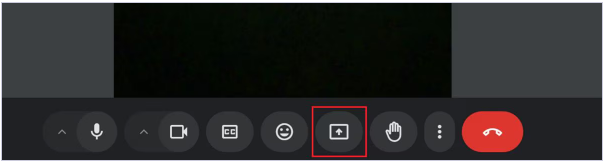
現在開いているChromeタブ、ウィンドウから選択するか、画面全体を選択して共有が可能です。
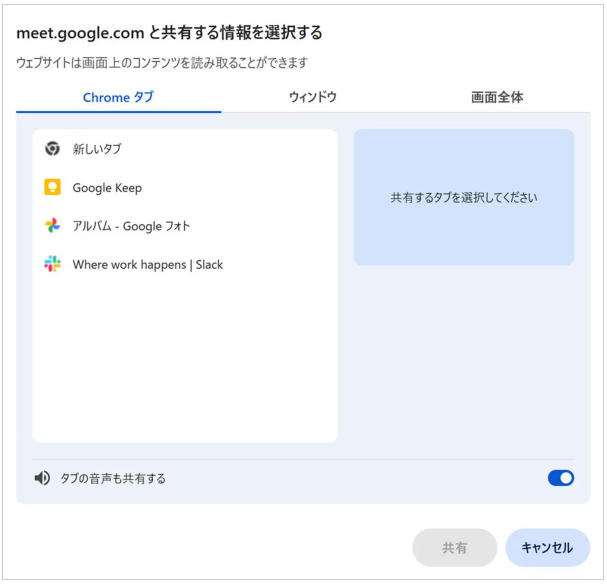
スマホでは、画面下部の「︙」からメニューを開いて「画面を共有」を選択し、画面の指示に従って操作すると、スマホの画面全体を共有できます。
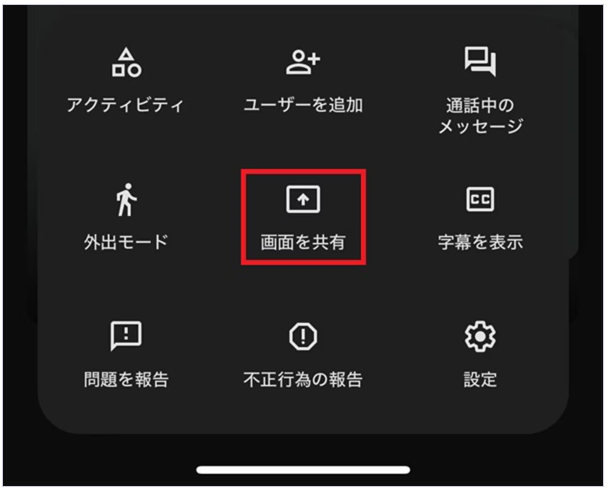
チャットの送信方法
パソコンでは、チャットアイコンからチャットの送信が可能です。

チャットアイコンを選択すると、「通話中のメッセージ」の機能が開きます。メッセージを入力して送信ボタンを選択すると、チャットにメッセージを送信できます。
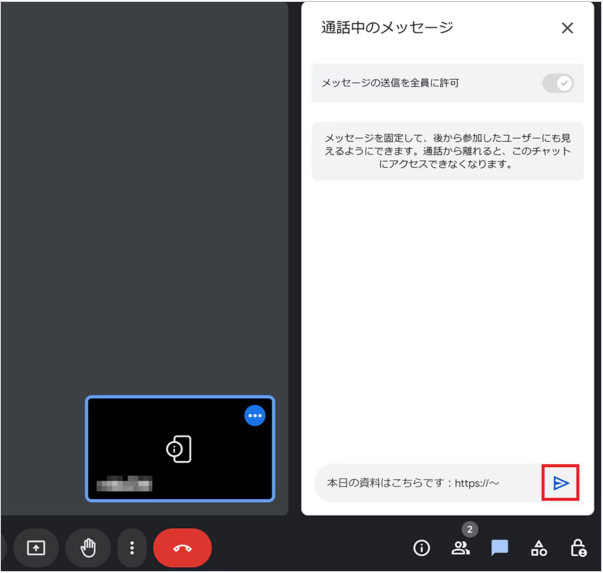
スマホの場合は、画面下部の「︙」からメニューを開き、「通話中のメッセージ」を選択すると、同様にメッセージの送信が可能です。
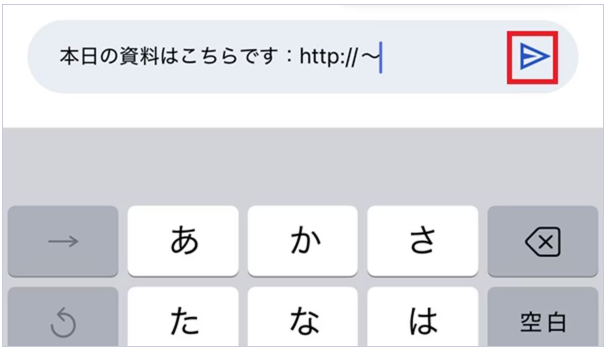
なお、通話中のチャットのメッセージは通話を終了すると参照できなくなるので、必要な場合はメモやスクリーンショットで残しておきましょう。
背景を変更する方法
パソコンでは、「︙」>「ビジュアルエフェクトを適用」から背景の変更が可能です。
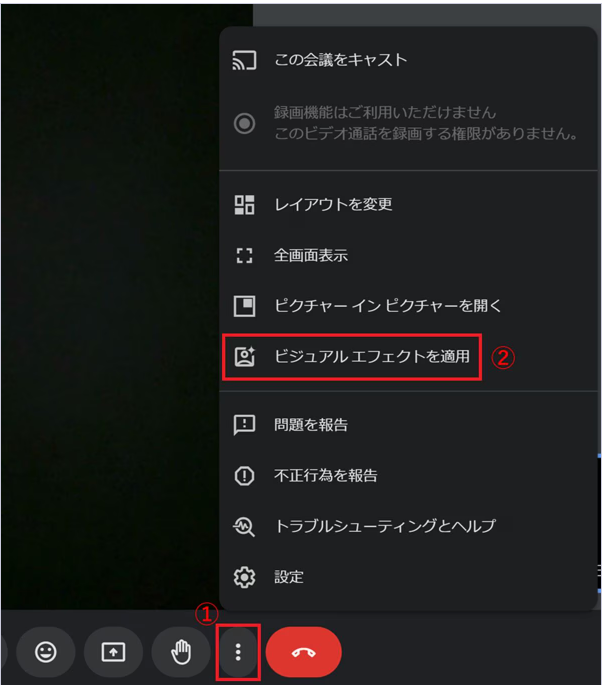
「背景」のタブから、プロフェッショナル(部屋等の背景)、自然、ファンタジーなどさまざまなカテゴリの背景が選べます。背景をぼかす設定などもこちらから選択が可能です。
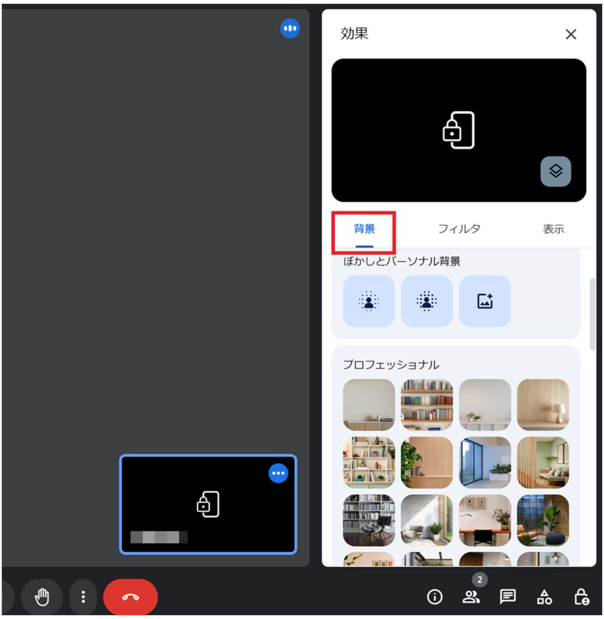
スマホの場合は、セルフビューの下部にある「エフェクト」のアイコンから操作して背景の変更が設定できます。